-Метки
-Музыка
- "Нет тебя прекрасней..." Поющие гитары
- Слушали: 2886 Комментарии: 0
- Анжела Начесова- Я задыхаюсь...
- Слушали: 1182 Комментарии: 0
- восточные мотивы.
- Слушали: 243156 Комментарии: 1
- Wise hand/Timeless
- Слушали: 44680 Комментарии: 0
- The Beatles - Michelle
- Слушали: 36689 Комментарии: 1
-Рубрики
- Всё для блога (242)
- Фоны Коллажи Клипарт Разделители (83)
- Надписи+код, Смайлики (28)
- Уроки (163)
- Legionary (14)
- Уроки Фотошоп (133)
- NATALI (11)
- GIMP (7)
- Видео-уроки (6)
- Paint.net (1)
- Рецепты (121)
- Видео-рецепты (2)
- Рамки (95)
- Мои рамки (14)
- Юмор,позитив (84)
- Рукоделие (82)
- Вязание спицами (66)
- Вязание крючком (2)
- Компьютер Программы Ссылки (58)
- Генераторы разные (2)
- Стихи (58)
- Здоровье,народные рецепты,советы (56)
- Выпечка,пироги,тесто (52)
- Торт (6)
- Интересно,познавательно (50)
- ЖЗЛ (2)
- Забавные животные (45)
- Музыка,плэйкасты (43)
- Музыкальные открытки (2)
- Сайты полезные. (40)
- Полезная информация (39)
- Дети,детям и о детях (38)
- НОВОГОДНЕЕ (36)
- Фоны Коллажи Клипарт Разделители (12)
- Открытки+муз. открытки (11)
- Флешки (4)
- Рамки (4)
- Стихи,поздравления (1)
- Видео-ролики (35)
- Кулинария (29)
- Разное (24)
- Мысли не о чём (3)
- Видео-приколы (20)
- Мультфильмы (19)
- Картинки Иллюстрации (17)
- Фильмы онлайн,мультфильмы (15)
- Схемы для дневника (14)
- Мои схемы (11)
- Афоризмы цитаты высказывания (11)
- Моя семья (10)
- Поздравления (9)
- Открытки (5)
- Фото разные (9)
- Психология (9)
- Притчи (7)
- Заготовки на зиму (7)
- Flash-игры (6)
- Медицина (6)
- Развитие,обучение детей (5)
- Православие Молитва (4)
- Женщинам (3)
- Литература Книги Писатели (3)
- Гороскопы Гадания Предсказания (3)
- 9 мая (3)
- Оn-line Переводчики (2)
- Море и его обитатели (2)
- Ремонт (2)
- День Рождения (1)
- Друзьям (1)
-Цитатник
Проверка на вирусы онлайн бесплатно Необходимость проверить сайт на вирусы периодически воз...
Программа-антишпион - (6)Программа-антишпион ПРОГРАММА-АНТИШПИОН Не шлите никаких СМС для скачивания! Кто ...
Онлайн-проверка на вирусы. - (1)Онлайн-проверка на вирусы ОНЛАЙН-ПРОВЕРКА НА ВИРУСЫ Раньше я уже выставляла п...
Как ОФОРМИТЬ ДНЕВНИК. - (0)Список уроков.Как ОФОРМИТЬ ДНЕВНИК. Здесь я собрала всё самое Основное, И НЕОБХОДИМО...
КАЛЕНДАРИ-ИНФОРМЕРЫ - (1)ВСЕВОЗМОЖНЫЕ КАЛЕНДАРИ-ИНФОРМЕРЫ *** ,,,,,,,,,,,, *** ИНТЕРЕСНЫЙ САЙТ Серия сообще...
-Стена
-Я - фотограф
-Поиск по дневнику
-Подписка по e-mail
-Друзья
-Постоянные читатели
-Сообщества
-Статистика
Записей: 2902
Комментариев: 2510
Написано: 9271
Записи с меткой компьютер
(и еще 195442 записям на сайте сопоставлена такая метка)
Другие метки пользователя ↓
анимашки весёлые картинки видео-ролик всё для блога всё для блога. выпечка вязание дети диеты друзьям животные зверьё моё здоровье интересно познавательно информация полезная информация. картинки картинки детские коллаж кошки кулинария кулинария мясо лирика музыка мультики мысли мясо открытка пироги плэйкаст позитив полезная информация полезные советы приколы притча разделители для постов рамки рецепты сайты полезные салат стихи тесто торт выпечка печенье уроки уроки photoshop фоны фотошоп худеем юмор юмор приколы видео
Понятный интернет для пользователей старшего поколения |
Это цитата сообщения ASPIDISTRA1 [Прочитать целиком + В свой цитатник или сообщество!]
Метки: компьютер |
Сохраняйте онлайн видео-ролики и флеш-анимации с любых интернет-сайтов |
Это цитата сообщения Flash_Magic [Прочитать целиком + В свой цитатник или сообщество!]
Серия сообщений "ГЕНЕРАТОРЫ и ПРОГРАММЫ ДЛЯ ГРАФИЧЕСКОГО ДИЗАЙНА":
Часть 1 - Удобные flash-генераторы для подборки нужного вам цвета!
Часть 2 - *** Как скачивать с сайтов любое видео, музыку или флеш ***
Часть 3 - Сохраняйте онлайн видео-ролики и флеш-анимации с любых интернет-сайтов
Метки: компьютер |
Простые компьютерные уроки для пожилых... Основы компьютерной грамотности... |
Это цитата сообщения милена70 [Прочитать целиком + В свой цитатник или сообщество!]
|
||
Метки: компьютер |
Как увеличить виртуальную память компьютера |
Это цитата сообщения Tatiana_Goroshko [Прочитать целиком + В свой цитатник или сообщество!]
Как увеличить виртуальную память компьютера
Если обнаружится, что компьютер использует всю память без остатка, можно увеличить объем виртуальной памяти. В Windows виртуальная память сосредотачивается в файле подкачки, или, если быть более точным, в файле с именем pagefile.sys. В операционной системе имеется возможность изменять настройки этой памяти. Если используется Windows XP, откройте Панель управления, окно Система, после чего выберите вкладку Дополнительно. В разделе Быстродействие нажмите кнопку Параметры. Затем в окне Параметры быстродействия выберите вкладку Дополнительно. В разделе Виртуальная память указывается Общий объем файла подкачки на всех дисках – объем виртуальной памяти, доступной в данное время. Для изменения настроек виртуальной памяти нажмите кнопку Изменить.
В приведенном выше случае в системе на момент ее запуска имеется 2046 Мбайт виртуальной памяти (начальный объем), который может быть расширен максимум до 4096 Мбайт. Существует три варианта настройки виртуальной памяти. Проще всего выбрать Размер по выбору системы и предоставить возможность ОС Windows самой управлять объемом виртуальной памяти. Можно выбрать Особый размер, после чего ввести исходный и максимальный размер. Рекомендуется как первое, так и второе значение установить в 1,5 или 2 раза большим объема физической оперативной памяти. Так, при объеме оперативной памяти 2 Гбайт исходный размер файла подкачки можно установить равным 3072 Мбайт, а максимальный размер – равным 4096 Мбайт. (Напоминаем, что 1000 Мбайт равно одному гигабайту). Третий вариант предусматривает выбор возможности Без файла подкачки. Такой вариант можно выбирать только в том случае, когда имеется большой объем оперативной памяти и вы уверены, что виртуальная память никогда не понадобится.
Метки: компьютер |
Как правильно почистить Ваш жёсткий диск |
Это цитата сообщения Tatiana_Goroshko [Прочитать целиком + В свой цитатник или сообщество!]
Как правильно почистить Ваш жёсткий диск
руководитель проекта «Чайникам – Нет!»
http://chaynikam.net
Как правильно почистить Ваш жёсткий диск (ЖД) от всевозможного мусора, который наверняка там уже скопился.
Метки: компьютер |
Инструкция к программе Revo Uninstaller |
Это цитата сообщения Tatiana_Goroshko [Прочитать целиком + В свой цитатник или сообщество!]
Как полностью удалить любую программу
Удаление программ стандартными Windows-методами(Пуск – Настройка – Панель управления – Установка и удаление программ) – это безусловно лучше, чем просто удалить папку программы, но всё же даже после такого удаления в системе остаются записи в реестре, или скрытые где-нибудь папки, которые скопившись в n-ом количестве являются причиной сбоев и подтормаживаний системы.
Сегодня я расскажу как быстро удалить любую программу(даже ту, которой нету в списке установленных программ) при этом не оставив следов после этой программы в реестре, на жестком диске, или где-либо еще.
Что это и как установить.
В этом легком деле нам поможет отличная и совершенно бесплатная программа – Revo Uninstaller. Собственно, занимается эта программа тем, что позволяет удалить любые программы вместе со всеми созданными и забытыми стандартным деинсталятором записями в реестре, папками, настройками и прочим мусором.
Пользуясь случаем, выражаю благодарность и своё уважение тем кто её создал ибо программка действительно сильная.
Заметки Сис.Админа
Метки: компьютер |
Дефрагментация диска. |
Дневник |


Заметили, что компьютер работает все медленнее и медленнее и хотите это исправить? Есть способ увеличить его быстродействие на целых 65%. Думаете, это фантастика? Вовсе нет! Совсем несложно
включить дефрагментатор и навести порядок на жестком диске. Ведь если данные разбросаны по нему произвольным образом, это тормозит работу всей системы.
При копировании на новый жесткий диск файлы записываются в виде цепочки последовательно расположенных кластеров. А спустя нескольких недель – после деинсталляции ненужных приложений, удаления «отработанных» папок и т.п. – фрагменты файлов оказываются разбросанными по всему винчестеру. Нет, файлы не повреждаются – просто их части записаны далеко друг от друга, в разных кластерах! В процессе считывания дефрагментированного файла головке диска приходится каждый
раз проделывать длинный путь от одного фрагмента к другому и путь этот может быть долгим. Как следствие, работа компьютера замедляется. Почему файлы разделяются на фрагменты? При частом сохранении и удалении файлов, например, при обработке видео, на жестком диске образуются
свободные промежутки, которые со временем заполняются новыми файлами. Если записываемый файл не умещается в такой промежуток целиком, он разделяется на части.
В процессе дефрагментации происходит упорядочение разбросанных по жесткому диску фрагментов файлов: кластеры организуются таким образом, чтобы отдельные кусочки файлов по возможности располагались последовательно, друг за другом. Помимо этого, все данные перемещаются в
начало жесткого диска, а свободное место располагается в его конце.Что дает регулярная дефрагментация винчестера? При высоком уровне фрагментированности данных упорядочение информации на жестком диске с помощью специальной утилиты позволит быстрее загружать программы
и файлы. Иногда дефрагментация помогает повысить быстродействие в ресурсоемких трехмерных играх – это связано с ускорением загрузки графических данных. Повышается и скорость записи на диск, например, при установке новых программ или после удаления ранее установленных.Как часто следует производить дефрагментацию? Это зависит от того, сколько времени вы проводите за компьютером каждый день и какие операции выполняете. Если область вашей деятельности ограничивается офисными программами и электронной почтой, то фрагментированность данных на жестком диске будет нарастать довольно медленно. Поэтому и дефрагментацию следует производить не очень часто – примерно раз в месяц. Если же вы используете ресурсоемкие приложения, которым для работы требуется много места на диске – к их числу относятся, например, программы видеомонтажа и 3D-игры со сложной графикой, – то дефрагментацию рекомендуется проводить чаще. Лучше делать это еженедельно, а также каждый раз перед установкой нового программного обеспечения.
Нажимаем ПУСК-->ВСЕ ПРОГРАММЫ-->СТАНДАРТНЫЕ-->
СЛУЖЕБНЫЕ-->ДЕФРАГМЕНТАЦИЯ ДИСКА
Откроется окошко(см.фото).Нажимаем на название диска,
потом на ДЕФРАГМЕНТАЦИЯ.
Сначала может начаться анализ.Надо подождать
Затем начнется дефрагментация
Дефрагментирование может занять достаточно большое
количество времени.Чем дольше его не делали,
тем больше придется ждать.
Вы увидите когда закончится дефрагментация.Потом
дефрагментируете следующий диск.


Метки: компьютер |
Вирус, блокирующий вход в социальные сети..... |
Это цитата сообщения -Элен_Дарси- [Прочитать целиком + В свой цитатник или сообщество!]
| ||||||||
This blog is a participant of the SYNDICATE |
            |
Метки: компьютер вирусы |
Подробное описание клавиш клавиатуры. |
Это цитата сообщения wa-81 [Прочитать целиком + В свой цитатник или сообщество!]
Для появления подсказки щелкните по заинтересовавшей вас клавише.
Подробное описание клавиш клавиатуры

Метки: компьютер |
| Страницы: | [1] |











